کاربرد اپهای نقشه و مسیریابی، خصوصا مسیریابهای ایرانی در سالهای اخیر افزایش چشمگیری داشته و یکی از محبوبترین آنها مسیریاب نشان بوده است. اما با وجود بهکارگیری گسترده این اپلیکیشن هنوز افرادی هستند که نحوه کار با آن را به طور کامل بلد نیستند و نیاز به تسلط بیشتری دارند. به همین دلیل در این مطلب آموزش مسیریاب نشان را برای شما آماده کردهایم و همچنین تلاش کردهایم که به تمام سوالات رایج درباره آن پاسخ بدهیم.
یکی از اپهای مسیریابی محبوب، نقشه و مسیریاب نشان است که میخواهیم در این مطلب کار با آن را بطور کامل به شما آموزش دهیم. برای آموزش مسیریاب نشان تا پایان این مطلب همراه دیجیتال باشید، ضمنا میتوانید برای بررسی نشان به این لینک بروید.
پیش از اینکه بتوانید با مسیریاب نشان کار کنید، باید آن را دانلود و روی گوشی نصب کنید، بنابراین دانلود اولین قدم برای آموزش مسیریاب نشان است. این برنامه در تمام فروشگاههای اپلیکیشن برای سیستم عامل اندروید و iOS وجود دارد، البته در اپ استور اپل نمیتوانید آن را پیدا کنید.
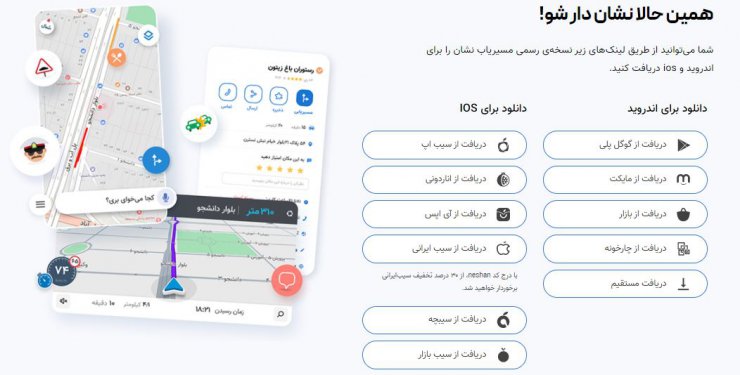
مسیریاب نشان را میتوانید بجای اپ استور اپل، از سیب اپ، اناردونی، آی اپس، سیب ایرانی، سیب بازار و سیبچه برای آیفون دانلود کنید. نسخه اندرویدی نشان در کنار گوگل پلی، در کافه بازار و مایکت هم وجود دارد و البته دانلود مستقیم فایل نصبی هم ممکن است.

دانلود
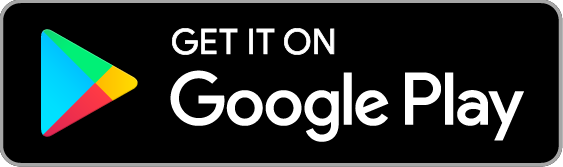


وقتی برای اولین بار برنامه نشان را باز میکنید، از شما اجازه دسترسی به موقعیت مکانی میخواهد که برای کار با آن باید چنین اجازهای را بدهید. برای اینکه بتوانید از تمام امکانات این مسیریاب استفاده کنید، باید یک حساب کاربری بسازید و وارد آن شوید.
برای اینکار باید وارد منو شوید و روی دکمه ورود ضربه بزنید. در ادامه وارد صفحه جدیدی میشوید که از طریق شماره موبایل یا حساب گوگل میتوانید در نشان ثبتنام کنید. پس از وارد کردن شماره موبایل، یک کد برای شما ارسال میشود و آن را وارد اپ میکنید. به همین راحتی ثبتنام و ورود به حساب انجام میشود و میتوانید از تمام امکانات استفاده کنید.
برای مرحله بعدی آموزش مسیریاب نشان به سراغ مسیریابی با تایپ مقصد میرویم. پس از نصب و ورود به حساب، حتما از روشن بودن GPS گوشی مطمئن شوید، البته اگر GPS خاموش باشد با یک پیام چنین موضوعی به شما اطلاع داده میشود. راههای مختلفی برای مسیریابی با نشان وجود دارد که یکی از آنها، تایپ مقصد است.
در پایین صفحه یک نوار جستجو وجود دارد که روی آن عبارت «کجا میخوای بری؟» نوشته شده و با لمس آن، میتوانید مقصد موردنظرتان را تایپ کنید تا نحوه رسیدن به آن نمایش داده شود. در هنگام نمایش مقصد، مسیر و مدت زمان رسیدن به آن هم در برابرتان ظاهر میشود.
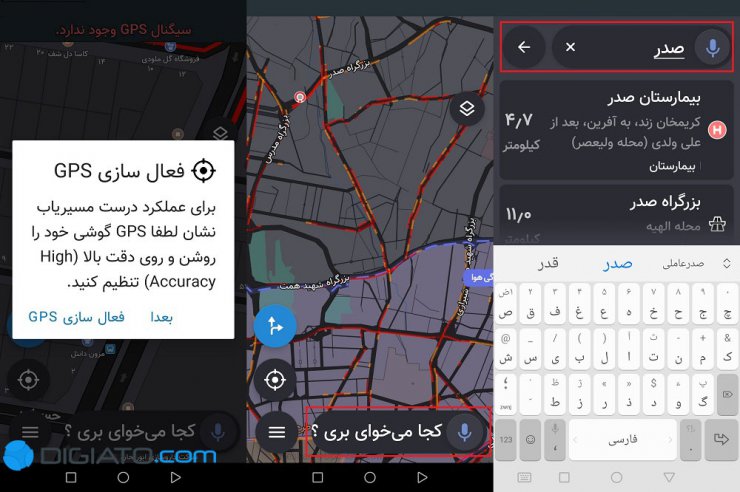
میتوانید برای اطلاع دقیق از مسیرها، روی دکمه مسیریابی ضربه بزنید و اگر مسیر داخل طرح باشد، در بالای آن نمایش داده میشود. با ضربه روی گزینه بیشتر، صفحه جدیدی در برابرتان قرار میگیرد که میتوانید مقصد را ذخیره کنید یا برای دیگران بفرستید. در پایان اگر همه چیز مطابق میلتان بود، روی گزینه «بزن بریم» ضربه بزنید.
برای اینکه با دستور صوتی بتوانید مسیرتان را پیدا کنید، تنها کافیست آیکون میکروفن در کنار نوار جستجوی آدرس را فشار دهید و مقصد را بیان کنید. با اینکار چندین گزینه در برابرتان قرار میگیرد که یکی از آنها را انتخاب کرده و مانند مسیریابی با تایپ، به قابلیتهای مختلفی دسترسی پیدا میکنید و با بزن بریم شما راهنمایی میشوید.
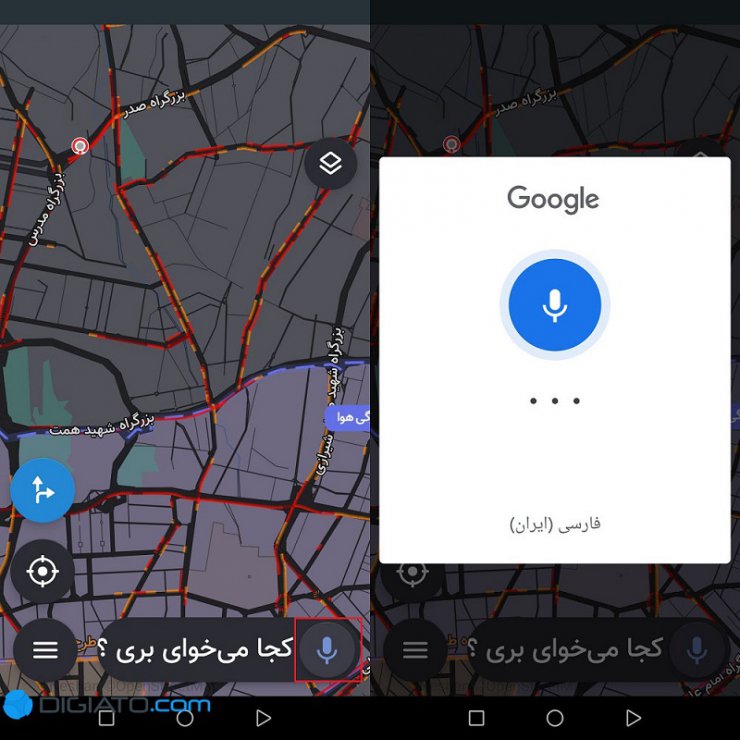
در سمت چپ بخش پایینی برنامه چندین گزینه به چشم میخورد که در بالاترین آنها، آیکون آبی رنگ جهتها قرار دارد. با لمس این آیکون، میتوانید مقصدتان را بطور دستی یا با دستور صوتی وارد کنید. در ادامه چندین مسیر به شما پیشنهاد میشود که هرکدام مسافتهای مخصوص به خود را دارند و البته زمان رسیدن به مقصد هم در آنها متفاوت است. علاوه بر این ویژگی، اگر مسیر در طرح آلودگی هوا یا طرح ترافیک قرار داشته باشد، به شما اطلاع داده میشود.
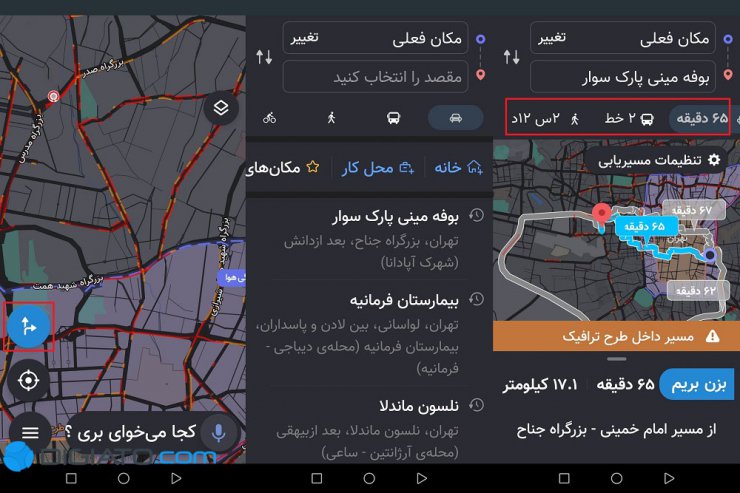
در کنار مسیری که میتوانید با خودرو طی کنید، در بالای صفحه آیکونهای مربوط به حمل و نقل عمومی و همچنین پیادهوری هم به چشم میخورند که گزینه آخر، مدت زمان رسیدن به مقصد را هم مشخص میکند که میتواند چندین ساعت باشد.
ماشین را روشن میکنید و میخواهید در سریعترین زمان ممکن و از بهترین راه به مقصد برسید، اما ناگهان متوجه میشوید که بنزین کافی ندارید. جای نگرانی وجود ندارد چرا که این اپ میتواند پمپ بنزینهای اطرافتان را نشان دهد و برای این بخش از آموزش مسیریاب نشان به سراغ آن میرویم.
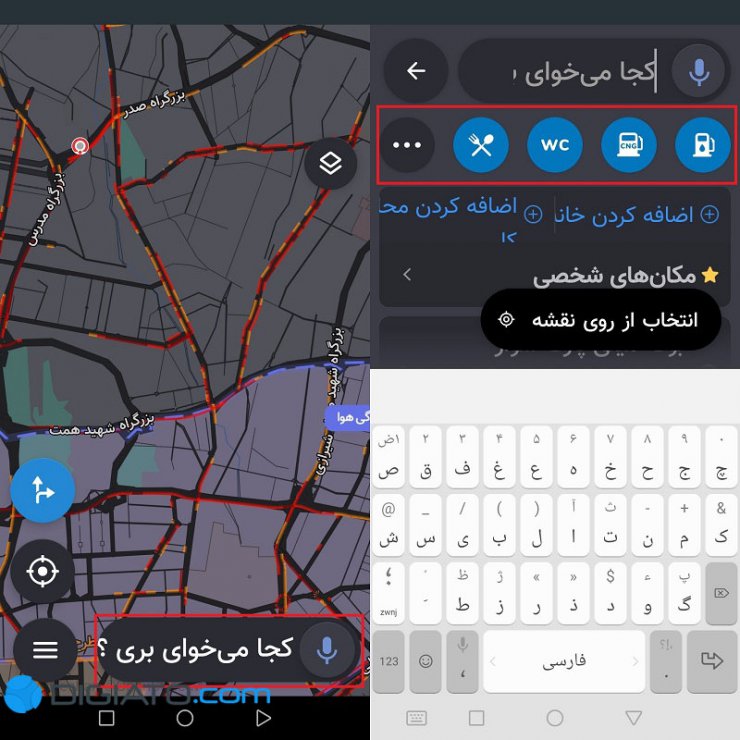
برای پیدا کردن پمپ بنزین تنها کافیست روی نوار جستجوی مقصد ضربه بزنید تا در صفحه جدید، زیر این نوار چندین آیکون آبی رنگ ظاهر شود. اولین آیکون مربوط به پمپ بنزین است و البته چندین گزینه دیگر مانند پمپ گاز (CNG)، سرویس بهداشتی و رستوران هم در این بخش به چشم میخورند. البته این تمام ماجرا نیست و میتوانید به مکانهای دیگری مانند بازار و مرکز خرید، بانک، مسجد، خودپرداز، بیمارستان، داروخانه، پارک و موارد دیگر اطرافتان هم دسترسی داشته باشید. با انتخاب هرکدام از آنها، مقصدهای مختلفی به نمایش گذاشته میشوند که مانند گذشته میتوانید مسیریابی کنید و به آنها برسید.
مقصد خود را وارد کردهاید اما میخواهید ابتدا به محل دیگری بروید؟ در این زمان باید مقصد جدید را وارد کنید و آن را به عنوان یک مقصد میانی معرفی کنید. برای اینکار در هنگام مسیریابی در نوار پایینی صفحه یک آیکون ذره بین وجود دارد که با لمس آن، میتوانید مقصد جدید را وارد کنید. در این زمان نشان برای مسیریابی دو مقصد را درنظر میگیرد و شما را راهنمایی میکند.
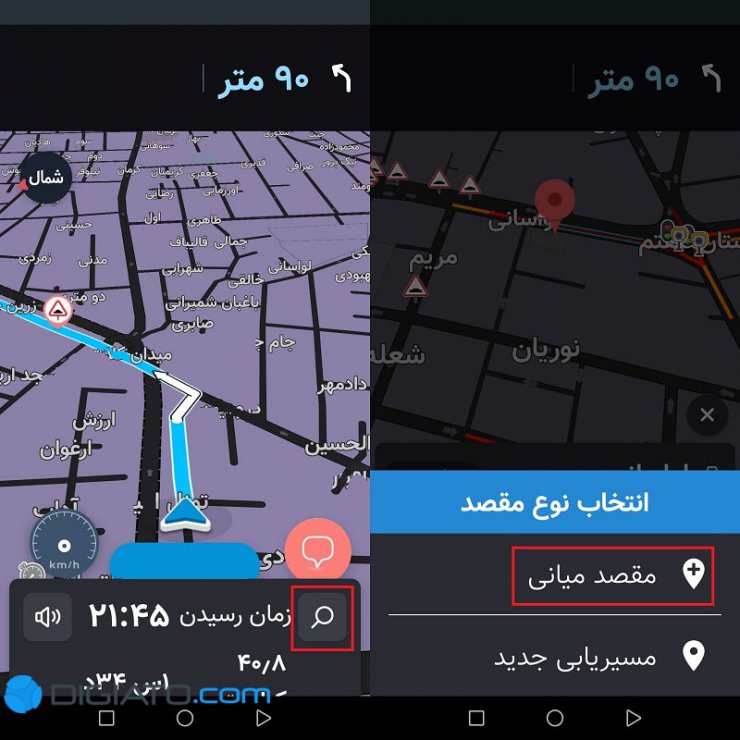
اگر وارد طرح ترافیک یا طرح آلودگی هوا پس اتمام روزهای مجاز شوید، جریمه خواهید شد. با توجه به این موضوع باید تا جای ممکن از چنین اتفاقی جلوگیری کنید و به همین دلیل برای این بخش از آموزش مسیریاب نشان میخواهیم از ورود به طرح ترافیک یا طرح آلودگی هوا جلوگیری کنیم.
زمانی که مقصد خود را وارد کرده و گزینه بزن بریم را لمس میکنید، در بخش پایین صفحه نواری حاوی اطلاعاتی مانند مسافت و زمان رسیدن به مقصد ظاهر میشود. روی این بخش ضربه بزنید تا یک صفحه جدید باز شود. در این صفحه چندین گزینه وجود دارد که شامل «نرو تو طرح ترافیک» و «نرو تو طرح آلودگی هوا» میشود که گزینه دوم مخصوص شهر تهران است.
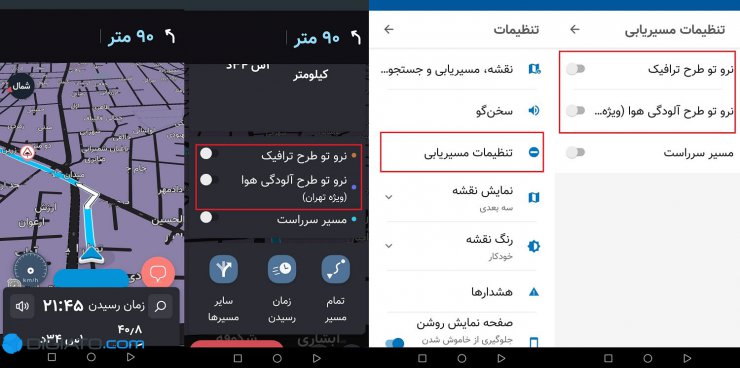
با فعالسازی قابلیت نرو تو طرح ترافیک، مسیر پیشنهادی دیگر در طرح ترافیک نخواهد بود، اما برای طرح آلودگی هوا قضیه به همین سادگی نیست. در حقیقت اگر مقصد شما در این طرح قرار داشته باشد، مسیریاب نشان نمیتواند برای شما کاری انجام دهد و در مقابل گزینه مربوطه، یک علامت هشدار قرار میگیرد. اگر بخواهید چنین قابلیتی را فعال کنید، یک پیام پاپ آپ با متن «مقصد شما درون طرح آلودگی هوا است»، ظاهر میشود.
اگر میخواهید برای تمام مسیرها این گزینهها فعال باشند، به بخش تنظیمات و سپس تنظیمات مسیریابی بروید. در نهایت گزینههای مدنظرتان را فعال کنید.
جواب این سوال مثبت است و یکی از ویژگیهای کاربردی نشان هم محسوب میشود. همانند طرح ترافیک و طرح آلودگی هوا، در صفحه مربوط به مسیریابی گزینه سومی به نام «مسیر سرراست» وجود دارد که با فعال کردن آن، دیگر برای رسیدن به مقصد وارد کوچه پس کوچهها نمیشوید و همانطور که از نامش میتوان حدس زد، یک مسیر سرراست به شما پیشنهاد میشود. مانند بخش قبلی، میتوانید با مراجعه به تنظیمات این ویژگی را برای تمام مسیرها فعال کنید.
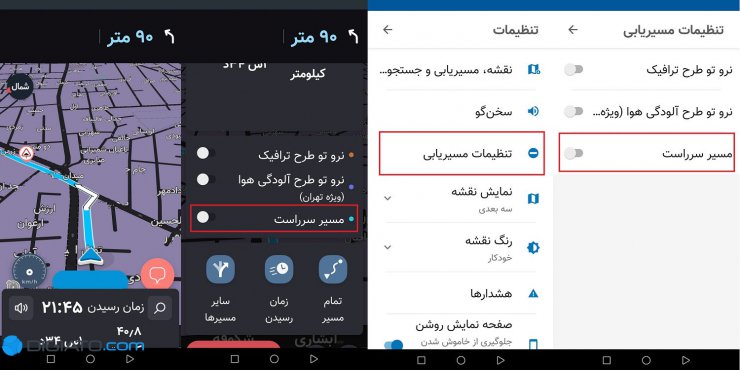
کروز کنترل سرعت شما را محدود میکند و قابلیت کاربردی در خودروهای تقریبا گران محسوب میشود که اکثر ما از آن محروم هستیم. اما با نشان میتوانید قابلیت مشابهی را تجربه کنید و به همین دلیل برای این بخش از آموزش مسیریاب نشان به سراغ آن میرویم. پس از انتخاب مقصد و مسیر و شروع به حرکت، در گوشه سمت چپ صفحه یک کیلومترشمار به چشم میخورد.
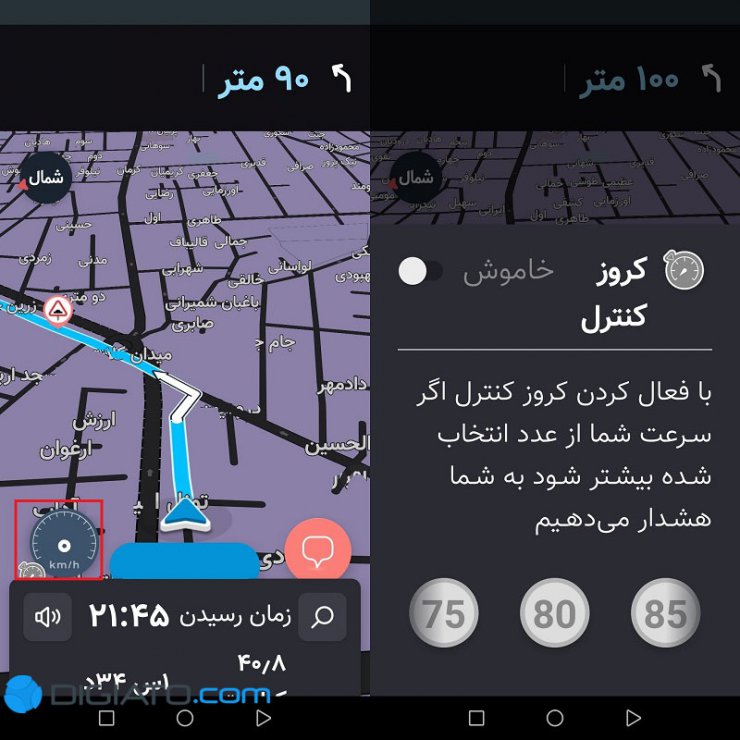
روی این کیلومترشمار کوچک ضربه بزنید و قابلیت کروز کنترل را فعال کنید. پس از فعالسازی، میتوانید با توجه به مسیری که در آن قرار دارید، یک محدویت سرعت درنظر بگیرید. اگر سرعت خودرو از سرعت کروز کنترل بیشتر شود، نشان به شما هشدار میدهد تا حواستان به سرعت باشد و جریمه نشوید.
بله چنین قابلیتی در نشان وجود دارد و میتوانید پیش از شروع حرکت، مسیر را با دیگران به اشتراک بگذارید. برای اینکار تنها کافیست پس از انتخاب مسیر و مقصد، پیش از شروع حرکت، روی گزینه ارسال ضربه بزنید و آن را از طریق برنامههای مختلف برای دیگران بفرستید.
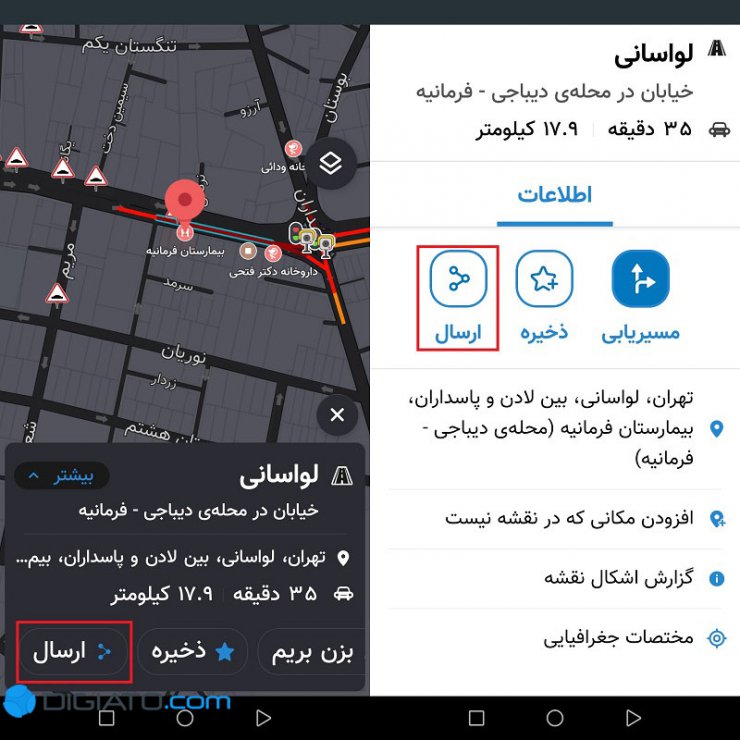
یکی دیگر از بخشهای آموزش مسیریاب نشان مربوط به افرودن مکانها به آن میشود. برای اینکار چندین راه وجود دارد که یکی از آنها، رفتن به منوی اپ است. با لمس گزینه سه خط در بخش پایینی سمت چپ صفحه یا سوایپ به سمت راست در گوشی اندرویدی، یک منو ظاهر میشود که در آن گزینه مکانهای شخصی به چشم میخورد.
روی این گزینه ضربه بزنید تا یک نوار جستجو در بالای صفحه و دو گزینه دیگر برای اضافه کردن خانه و محل کار در برابرتان ظاهر شود. با ضربه روی اضافه کردن خانه و محل کار، به نقشه میروید و میتوانید از روی نقشه آنها را انتخاب کنید. از نوار جستجوی این صفحه میتوانید برای پیدا کردن مکانهای شخصی استفاده کنید.
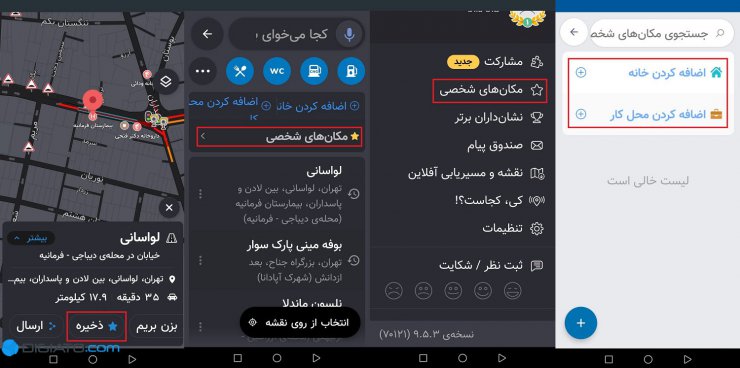
یکی دیگر از روشهای افزودن مکانهای شخصی، انجام اینکار در هنگام جستجوی مقصد و مسیریابی است. در حقیقت زمانی که مقصد را وارد میکنید، در صفحه مربوط علاوه بر اشتراکگذاری، امکان ذخیره آن هم وجود دارد. با زدن این گزینه، مقصد به مکانهای شخصی اضافه میشود که البته میتوانید در بخش مربوطه، آن را ویرایش یا حذف کنید و محدودیتی برای آنها وجود ندارد.
بله، نشان دارای چنین قابلیتی است اما باید نقشه شهر موردنظرتان را دانلود کنید. برای اینکار به منو بروید و گزینه «نقشه و مسیریاب آفلاین» را انتخاب کنید. در اینجا نقشه استانهای ایران و همچنین سایر کشورها به چشم میخورند که البته تعداد آنها محدود است. نقشه هر استان یا کشور حجم متفاوتی دارد و برای مثال برای تهران و البزر به بیش از ۱۱۰ مگابایت میرسد. هرکدام که موردنیازتان بود را دانلود کنید و تا پایان دانلود صبر کنید.
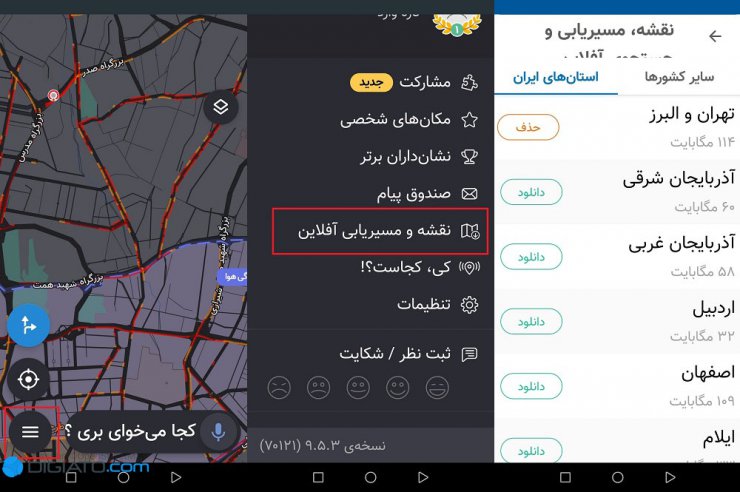
پس از دانلود، میتوانید بطور آفلاین از مسیریاب استفاده کنید، اما همانطور که میتوان انتظار داشت در این حالت چندین قابلیت در اختیارتان قرار نمیگیرد. برای مثال در حالت آفلاین چندین مسیر به شما پیشنهاد نمیشود و همچنین از زمان رسیدن به مقصد هم اطلاع پیدا نمیکنید. بنابراین برای اینکه بیشترین استفاده را از نشان داشته باشید، سعی کنید آنلاین باشید.
نشان مانند اکثر مسیریابها دارای سخنگو است تا در هنگام رانندگی برای رسیدن به مقصد به شما کمک کند و البته امکان تغییر و تنظیم آن هم وجود دارد، بنابراین میخواهیم در این بخش از آموزش مسیریاب نشان به سراغ سخنگوی این اپ برویم. چندین شخصیسازی برای سخنگوی نشان وجود دارد که برای دسترسی به آنها باید به منو، تنظیمات و سپس تنظیمات سخنگو بروید. در اینجا میتوانید سخنگو را روشن یا خاموش کنید یا اینکه گزینهای را انتخاب کنید که تنها در زمان هشدارها، کارایی داشته باشد.
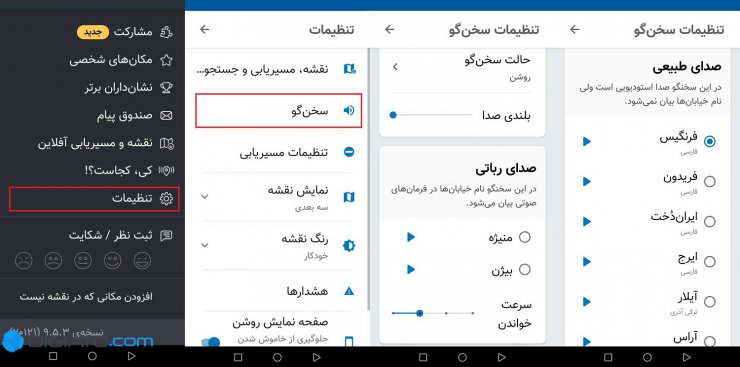
شما میتوانید میزان صدای سخنگوی نشان را هم تنظیم کنید. یکی دیگر از ویژگیهای سخنگوی این مسیریاب، وجود صدای رباتی و طبیعی خانم و آقا با زبانهای مختلف است که البته در صدای رباتی انتخابهای محدودی پیش روی شما قرار میگیرند. در صدای رباتی نام خیابانها در فرمانهای صوتی بیان میشوند و میتوانید منیژه یا بیژن را انتخاب کنید. علاوه بر این، امکان تنظیم صدای خواندن هم وجود دارد.
در صدای طبیعی گزینههای بیشتری در برابرتان قرار میگیرد که علاوه بر زبان فارسی، زبانهای ترکی آذری، کردی و عربی را هم شامل میشود. البته باید به این موضوع اشاره کنیم که در بخش صدای طبیعی، نام خیابانها بیان نمیشوند.
در این بخش آموزش مسیریاب نشان به سراغ تنظیم لایههای نقشه میرویم. در سمت راست صفحه و بخش بالایی آن، گزینهای برای تنظیم لایههای نقشه به چشم میخورد که با لمس آن، صفحه جدیدی در برابرتان ظاهر میشود.
در صفحه لایههای نقشه، چندین گزینه به چشم میخورند. شما میتوانید در نشان از نقشه پیش فرض یا نقشه ماهوارهای استفاده کنید. علاوه بر این، امکان نمایش ترافیک و خطوط مترو هم وجود دارد. یکی دیگر از قابلیتهای این مسیریاب، امکان نمایش سه بعدی است.
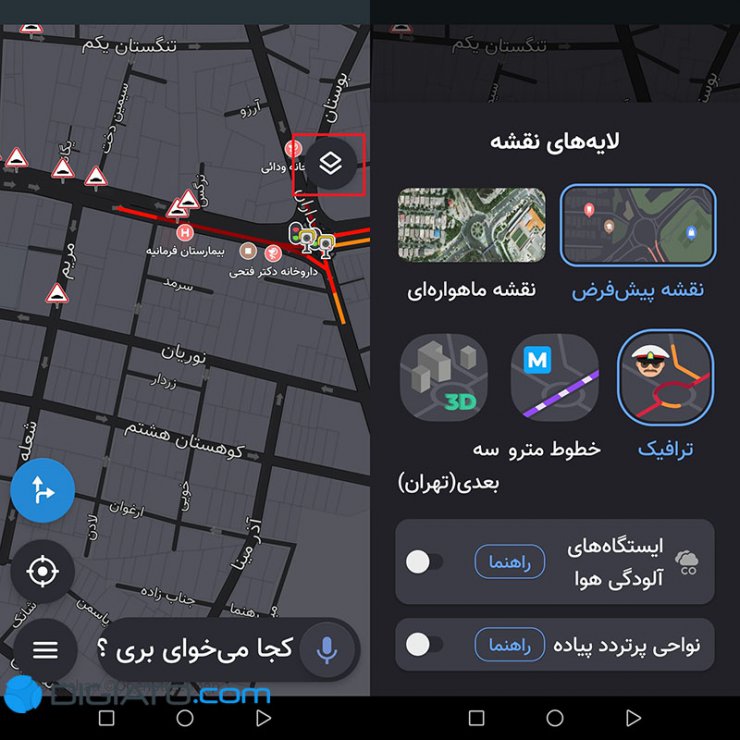
ضمنا در پایین این صفحه دو گزینه به چشم میخورد که یکی از آنها برای ایستگاههای آلودگی هواست و کیفیت هوا را در هر ایستگاه آلودگی هوا به نمایش میگذارد. در جلوی این گزینه، دکمه راهنما وجود دارد که اطلاعات بیشتری در اختیارتان قرار میدهد. گزینه بعدی، «نواحی پرتردد پیاده» نام دارد که نواحی پرتردد عابرین پیاده در نیم ساعت اخیر و ۲۴ ساعت گذشته را نشان میدهد که البته گزینه راهنما هم برای آن درنظر گرفته شده است.
شما میتوانید در مسیریاب نشان به نقشه دو بعدی یا سه بعدی دسترسی داشته باشید و برای تغییر آن باید به منو و سپس تنظیمات بروید و روی گزینه نمایش نقشه ضربه بزنید. علاوه بر این، میتوانید رنگ نقشه را هم تغییر دهید که اینکار با رفتن به بخش تنظیمات و ضربه روی گزینه رنگ نقشه ممکن میشود. در این بخش سه گزینه وجود دارد که هرکدام کار متفاوتی را انجام میدهند و رنگ نقشه را سفید یا مشکی میکنند.
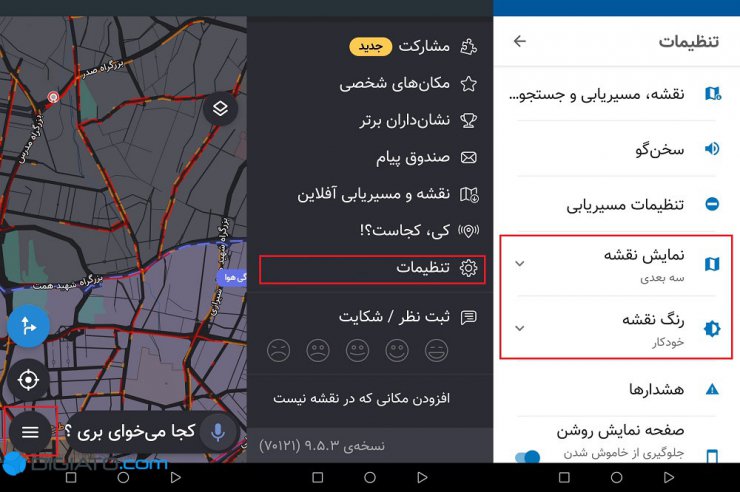
بله چنین قابلیتی در این برنامه وجود دارد و برای این بخش از آموزش مسیریاب نشان به سراغ هشدارهای آن میرویم. این اپ برای وضعیتهای مختلفی به شما هشدار میدهد که برای فعالسازی آنها باید به تنظیمات بروید. در صفحه تنظیمات روی گزینه هشدارها ضربه بزنید تا چندین گزینه در برابرتان ظاهر شوند. این هشدارها شامل موارد زیر میشوند:
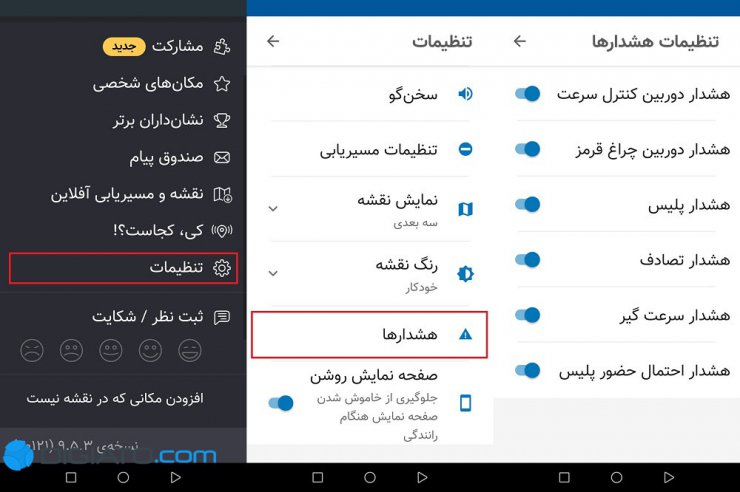
شما میتوانید هرکدام از موارد بالا را فعال و غیرفعال کنید.
اکثر ما نمیخواهیم در هنگام رانندگی و مسیریابی با گوشی، نمایشگر آن خاموش شود و نشان گزینهای برای آن دارد. به تنظیمات بروید و گزینه صفحه نمایش روشن را فعال کنید تا هنگام رانندگی، نمایشگر خاموش نشود.
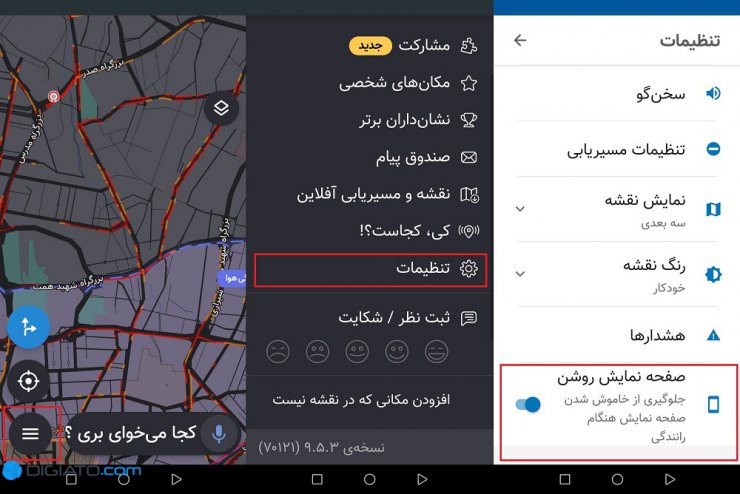
یکی از قابلیتهای نشان، «کی، کجاست؟!» نام دارد که میتوانید توسط آن، به موقعیت دوستان یا اعضای خانواده دست پیدا کنید و میخواهیم در این بخش از آموزش مسیریاب نشان به سراغ آن برویم. برای استفاده از آن به منو بروید و گزینه کی، کجاست؟! را انتخاب کنید. در ابتدا صفحهای با اعلام نقش این قابلیت ظاهر میشود که باید شرایطش را قبول کنید.
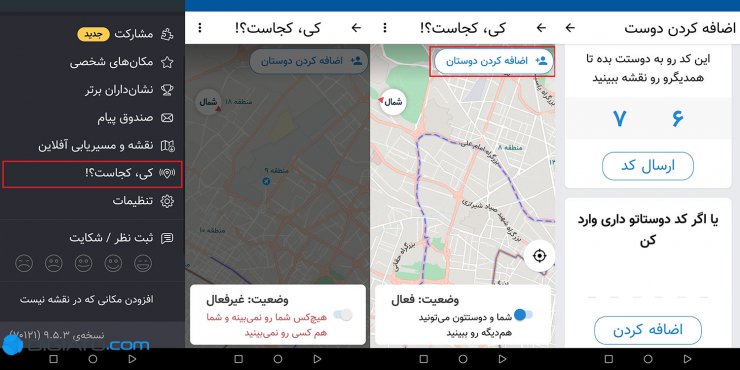
در صفحه بعدی، باید وضعیت خود را از طریق نوار بخش پایینی صفحه فعال کنید تا بتوانید دیگران را ببینید و دیگران هم شما را مشاهده کنند. پس از فعالسازی، روی گزینه «اضافه کردن دوستان» ضربه بزنید. در اینجا میتوانید نام خود را ویرایش کنید و البته یک کد در اختیارتان قرار میگیرد که باید در اختیار فرد دیگر قرار دهید تا قادر به مشاهده یکدیگر در نقشه باشید. ضمنا امکان دریافت کد از فرد مقابل و اضافه کردن آن به نقشه هم وجود دارد.
در حال رانندگی هستید و ناگهان پلیس در برابرتان قرار میگیرد و میخواهید آن را گزارش کنید؟ یا اینکه یک تصادف رخ داده یا دوربین کنترل سرعت در مسیر وجود دارد و میخواهید دیگران هم از آن مطلع شوند؟ در این بخش از آموزش مسیریاب نشان جواب این سوالها را میدهیم.
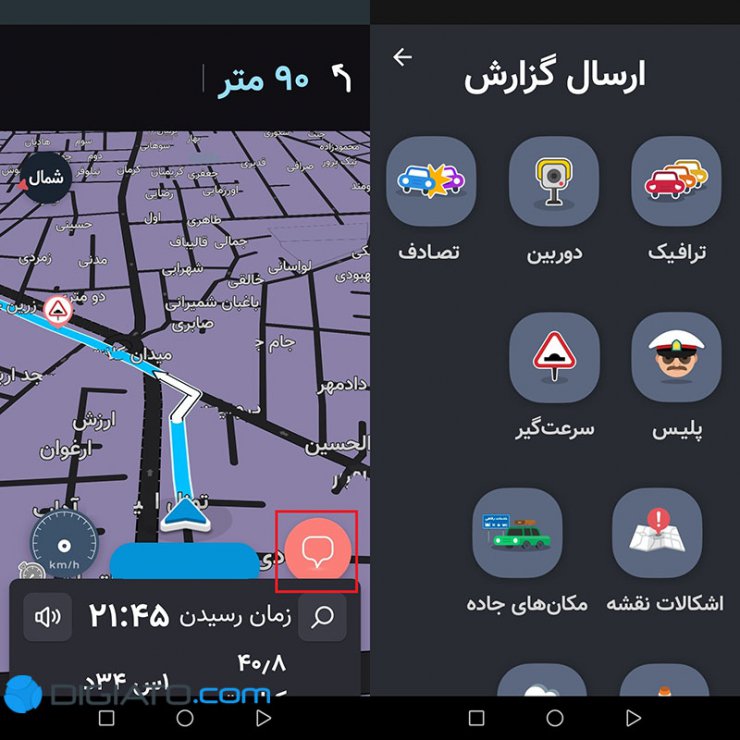
چنین امکانی در نشان برای شما وجود دارد و برای اینکارها میتوانید تا زمان رسیدن به مقصد و در مسیرتان، در سمت راست بخش پایینی صفحه روی آیکون پیام ضربه بزنید تا گزینههای زیر برای ارسال گزارش در برابرتان ظاهر شوند:
با لمس هرکدام از گزینههای بالا، گزارش شما ارسال میشود.
در این مطلب در کنار آموزش مسیریاب نشان سعی کردیم به تمام سوالات درباره کار با این اپ هم پاسخ دهیم. در پایان اگر سوالی درباره نشان دارید، آن را در بخش کامنتها با ما درمیان بگذارید.
پاسخ ها